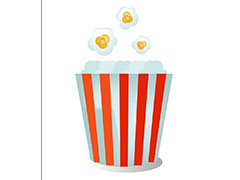最终效果

点击这里下载教程所用素材,提取码:kwhd
1、新建文档。
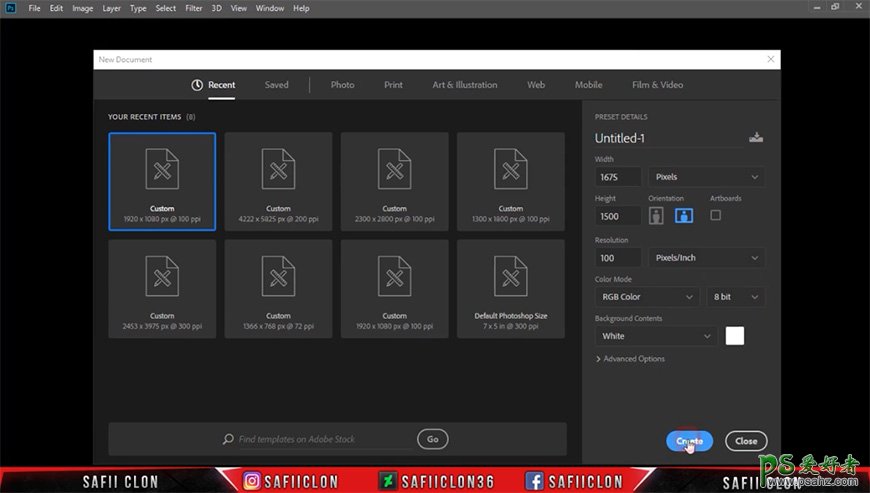
2、用快速选择工具及套索工具抠出人物主体,导入背景素材及抠好的人物素材。
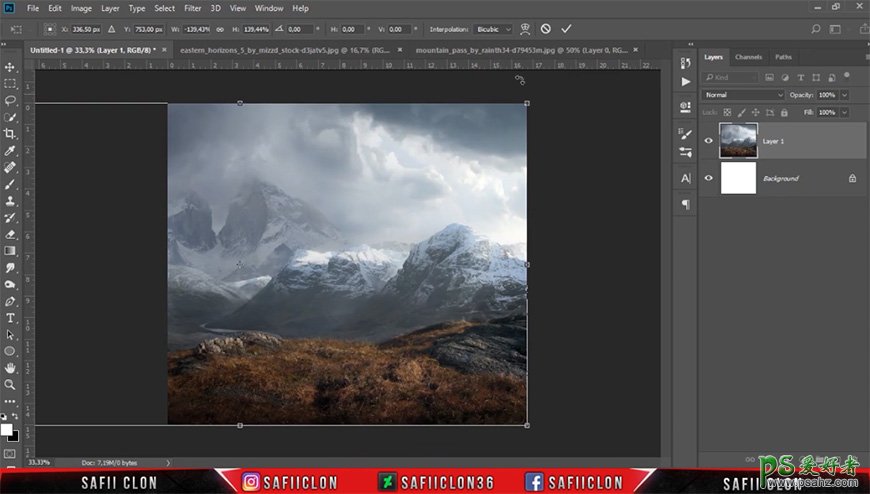
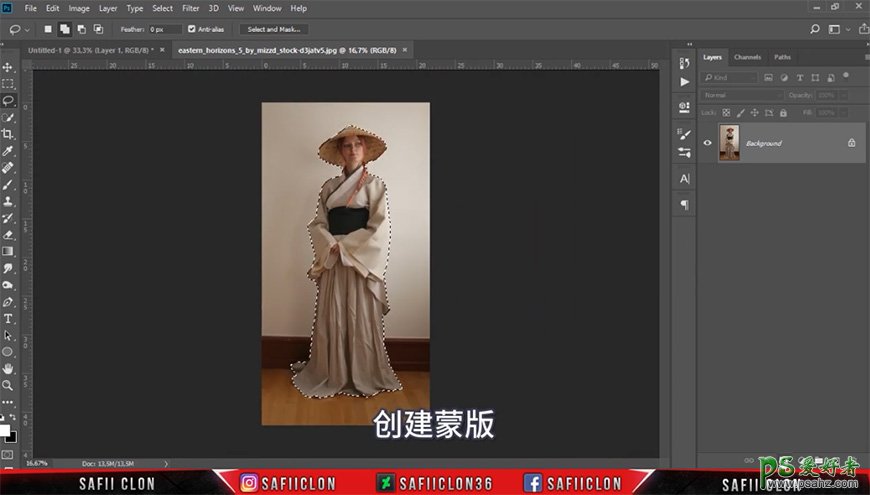
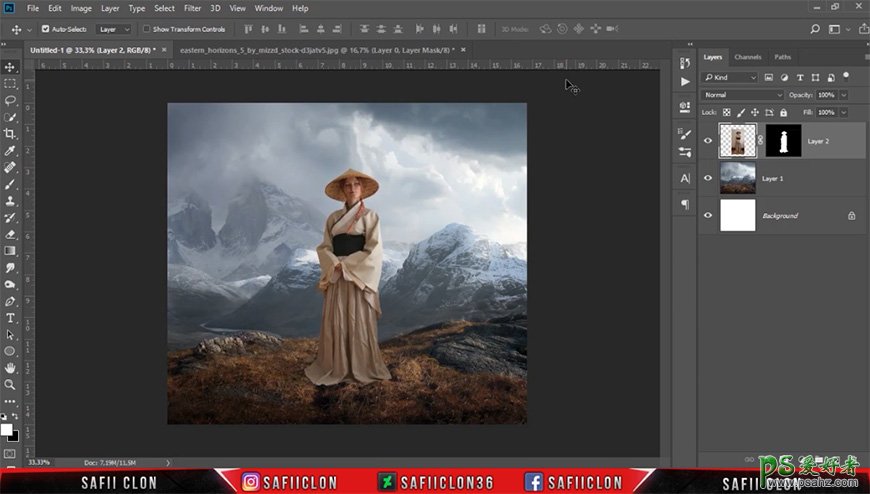
3、将背景图层转为智能对象,添加模糊滤镜。
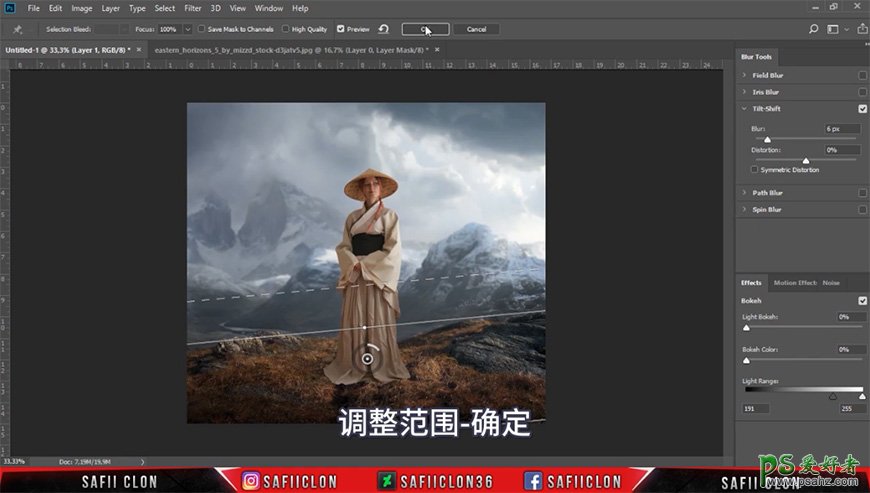
4、将背景及人物素材分别编组。
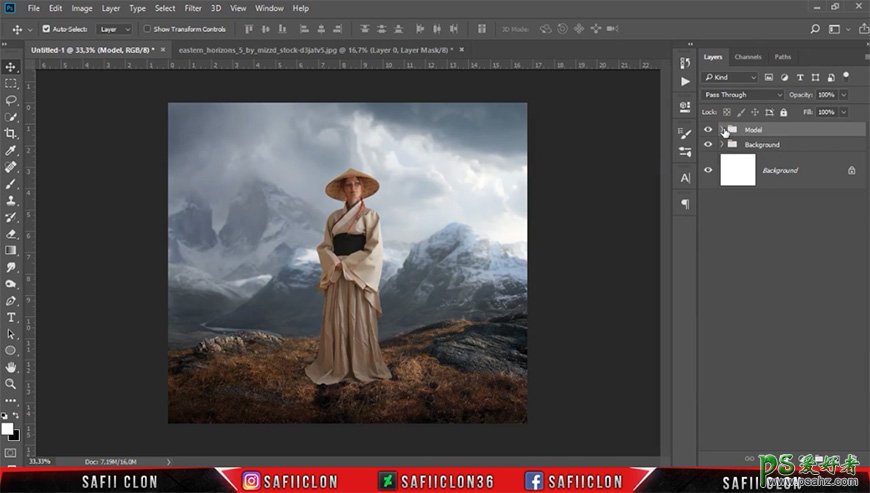
5、将人物素材转为智能对象,添加camera raw滤镜。
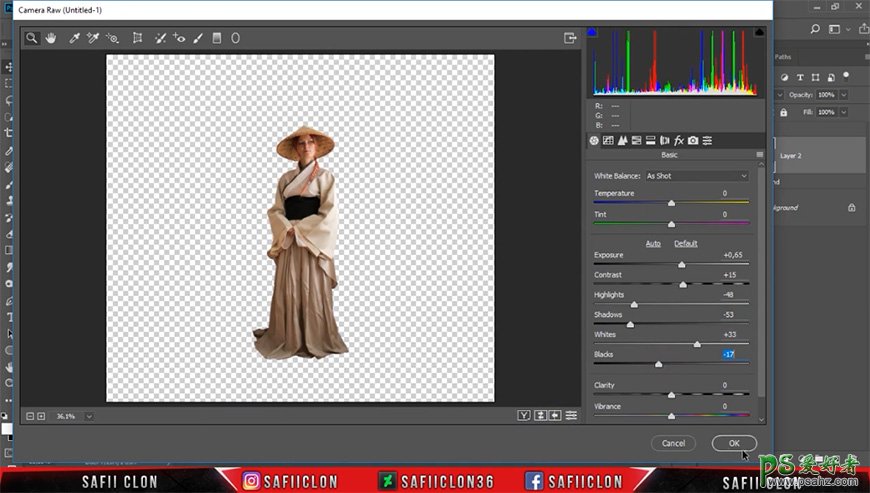
6、添加曲线调整图层,剪切到人物层,在蒙版上进行涂抹调整。

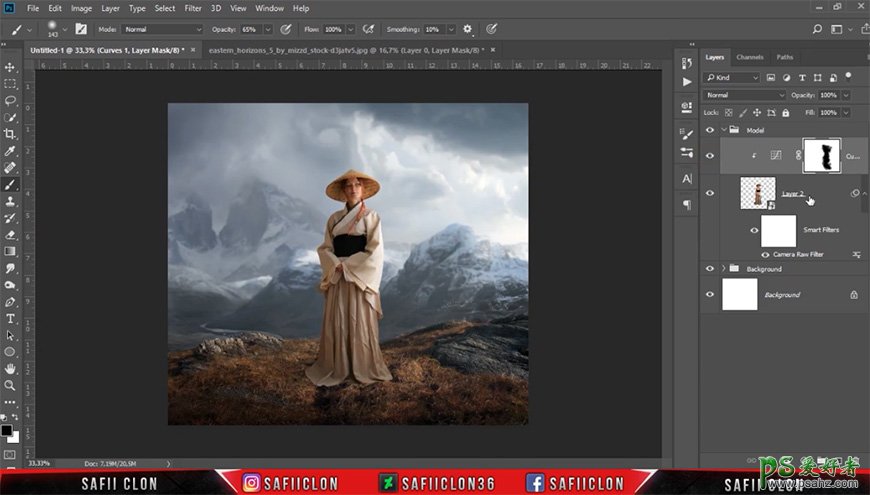
7、给人物层添加蒙版,在蒙版上进行涂抹。
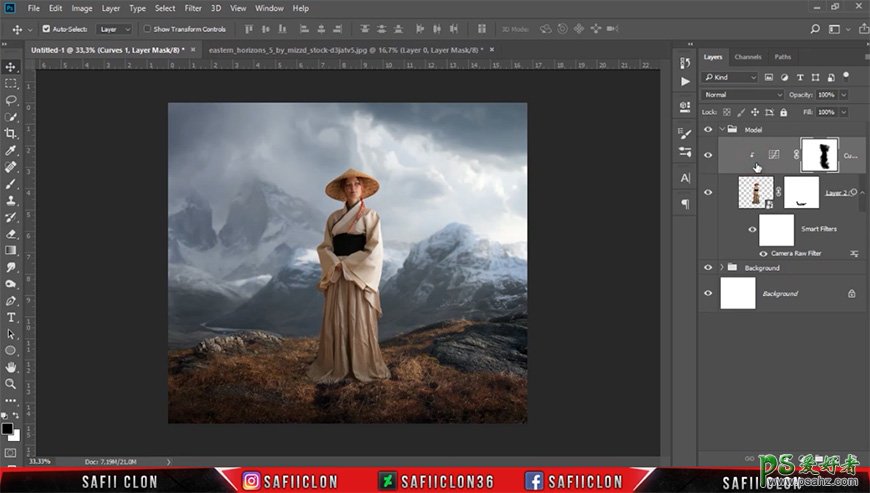
8、新建中性灰图层剪切至人物图层,模式改为柔光,用加深减淡工具给人物制作亮暗部。
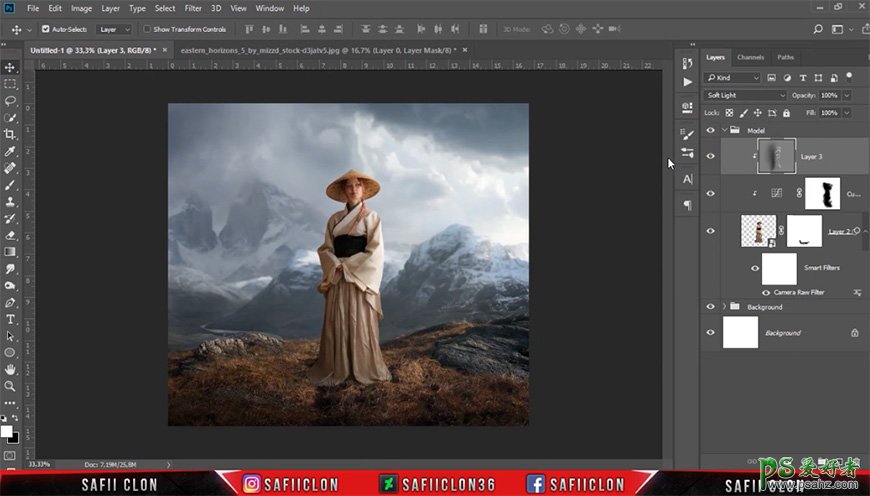
9、创建人物主体的蒙版,并用快速选择工具及套索工具进行调整,使其只选择到衣服部分,添加色相饱和度调整图层,在蒙版上进行涂抹调整。

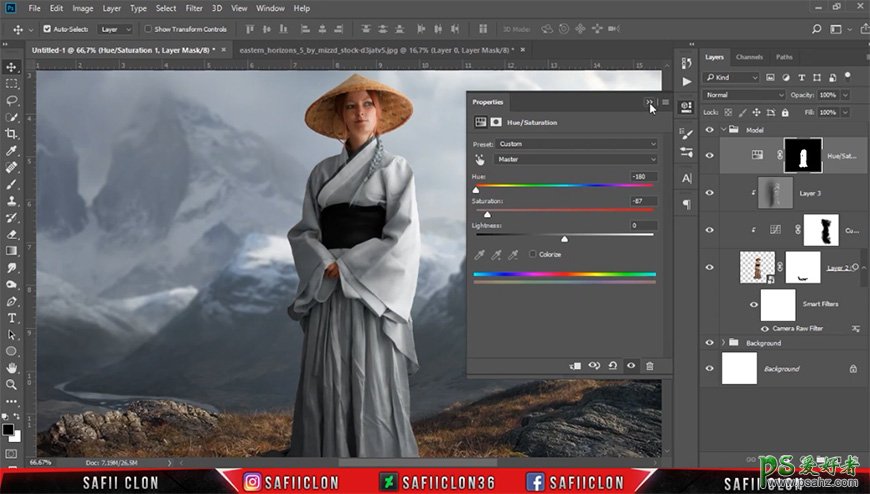
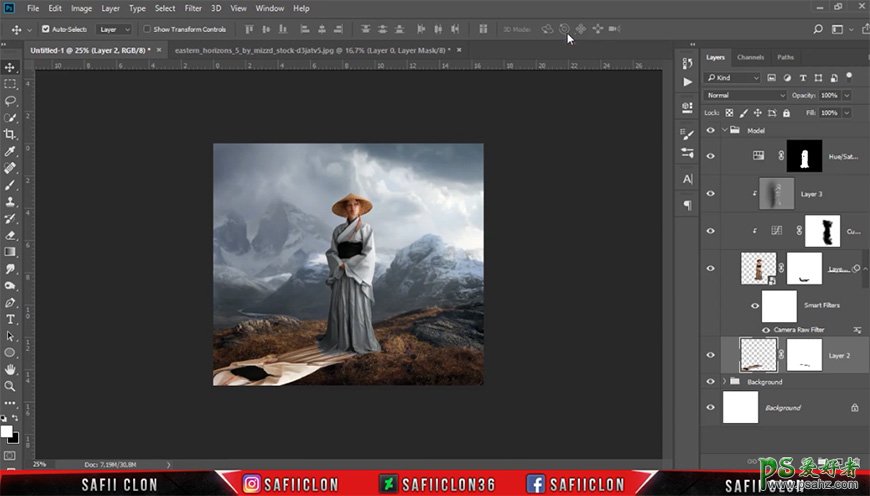
10、复制人物层,栅格化后进行变形,添加颜色叠加,转为智能对象后添加模糊滤镜,调整蒙版及不透明度,制作出人物的投影。
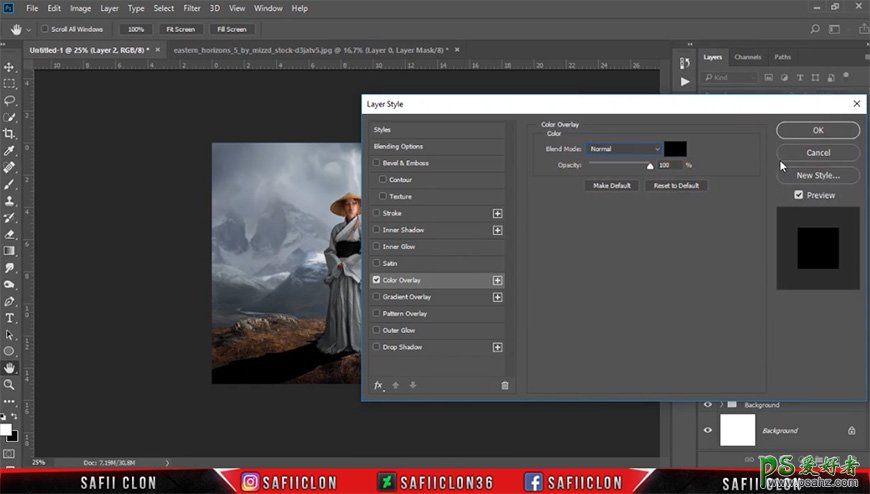
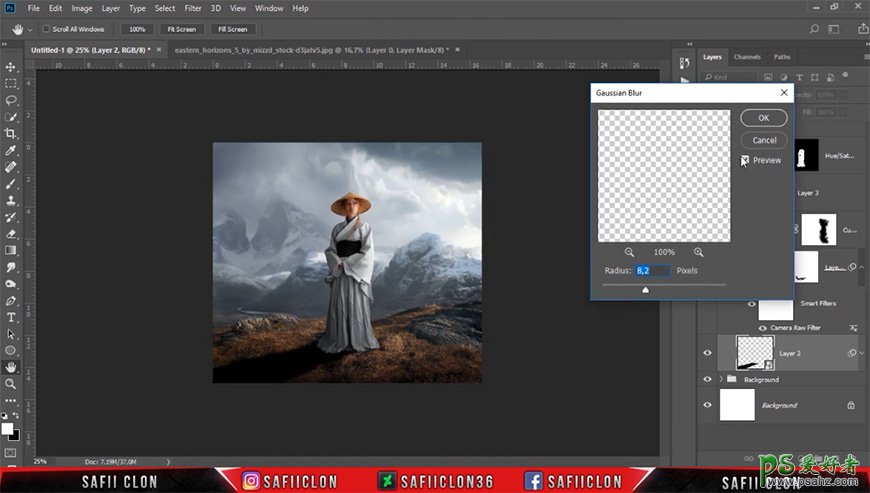

11、新建图层,用画笔拍出烟雾效果并调整不透明度。
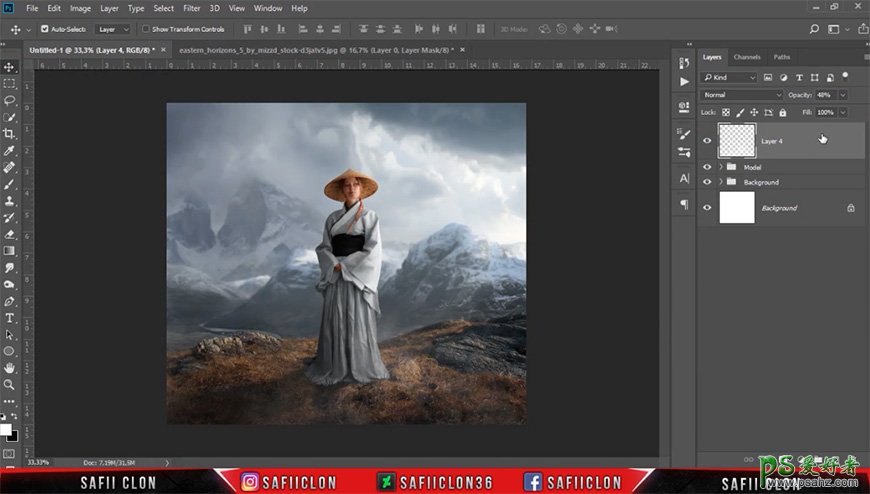
12、打开素材,用套索工具抠出主体拖入到画布中,调整大小位置图层模式及变形,在蒙版上进行涂抹调整。
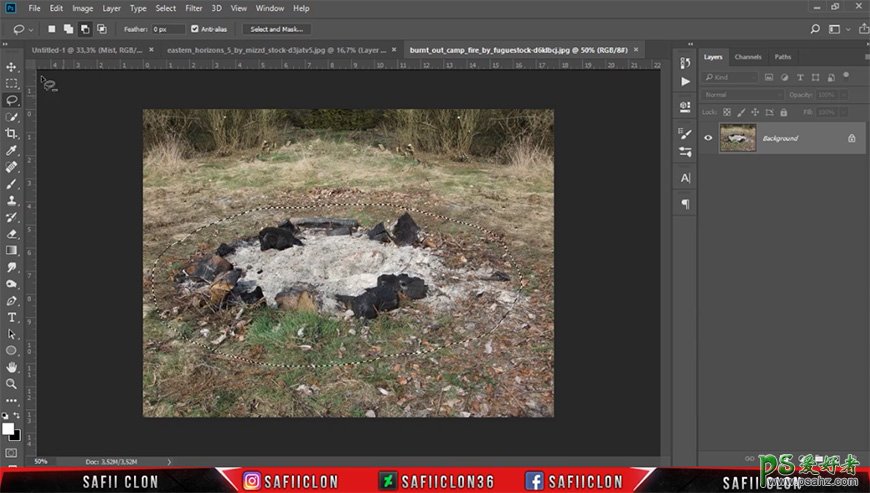
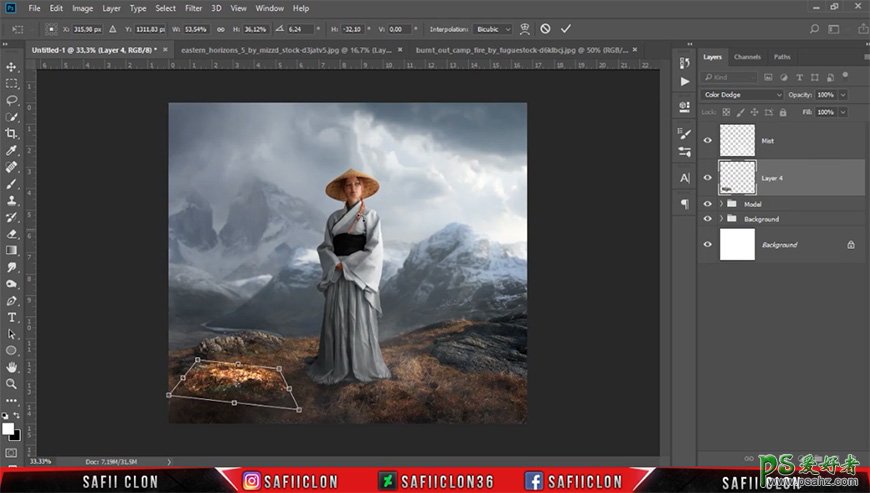
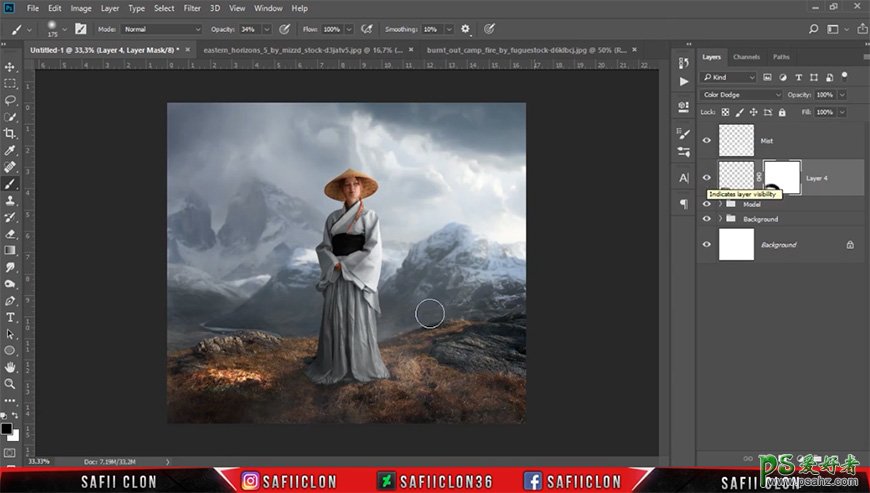
13、绘制一个圆,在蒙版上用画笔擦去不需要的部分,调整大小位置,添加外发光。
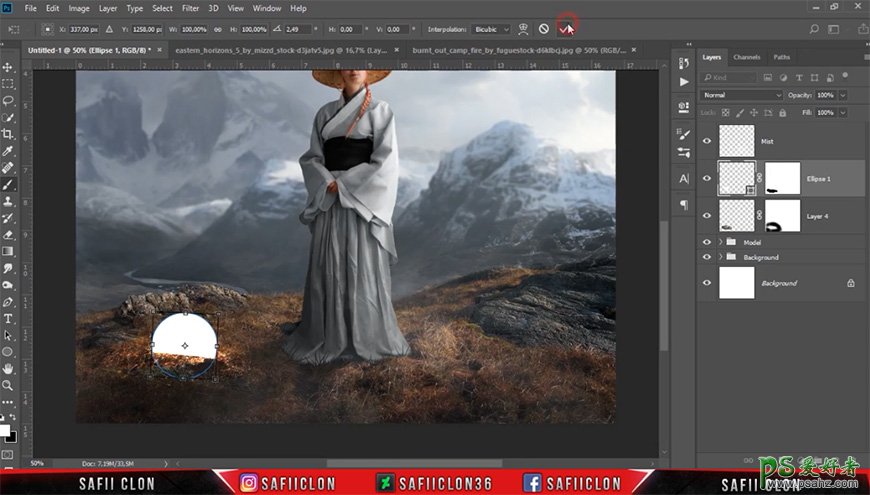

14、将灯的两个图层编组并复制,调整复制层的大小位置,重复多次复制,将所有的复制层编组。
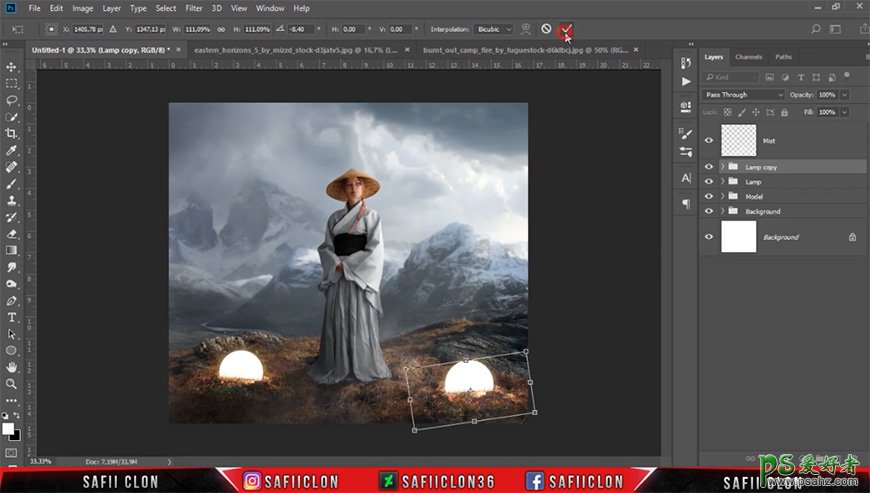
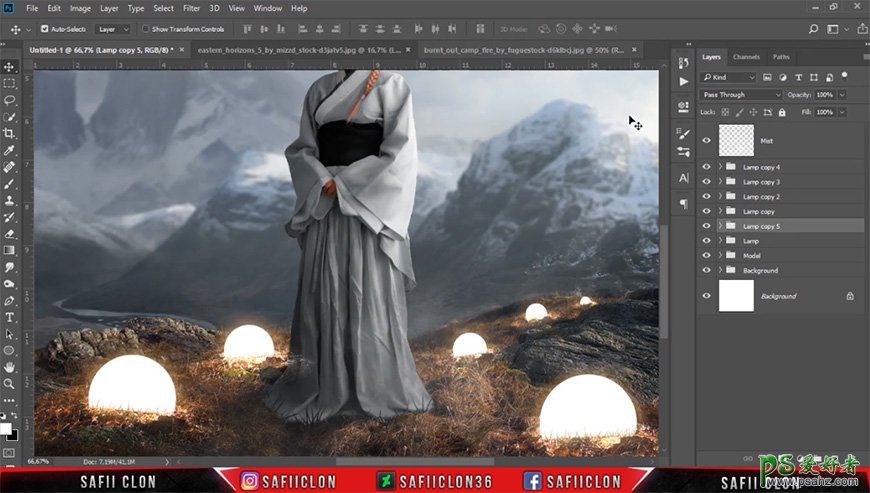
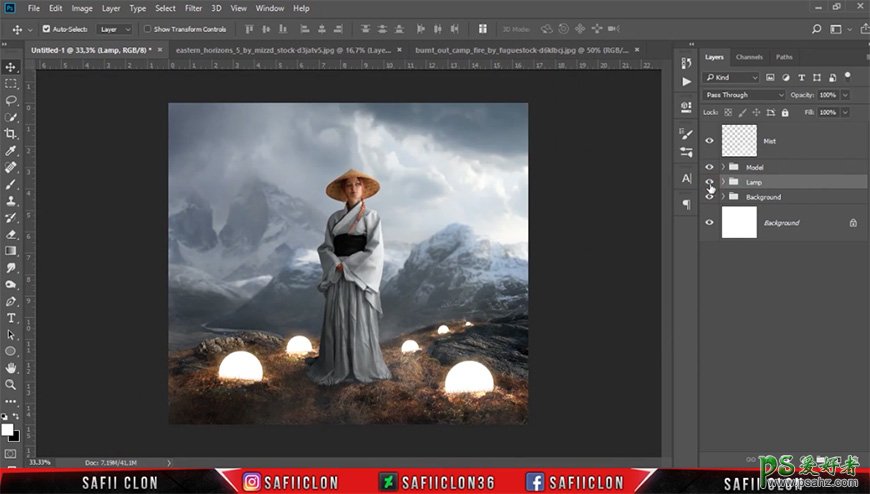
15、导入三个鸽子素材,调整大小位置,对第一只鸽子添加色阶调整图层及柔光层调整,对所有鸽子添加动感模糊。
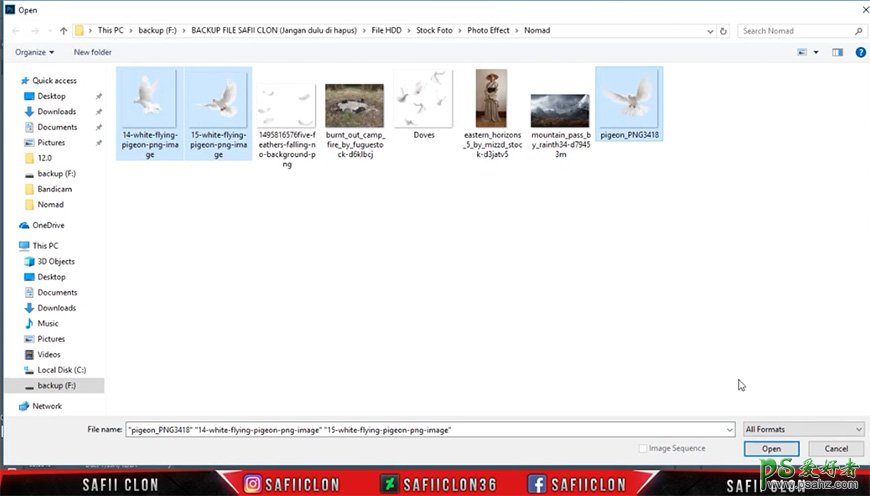
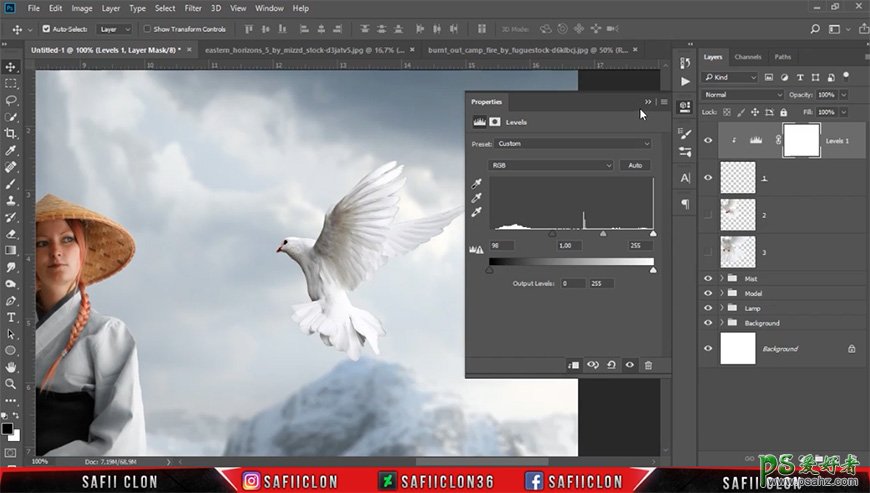
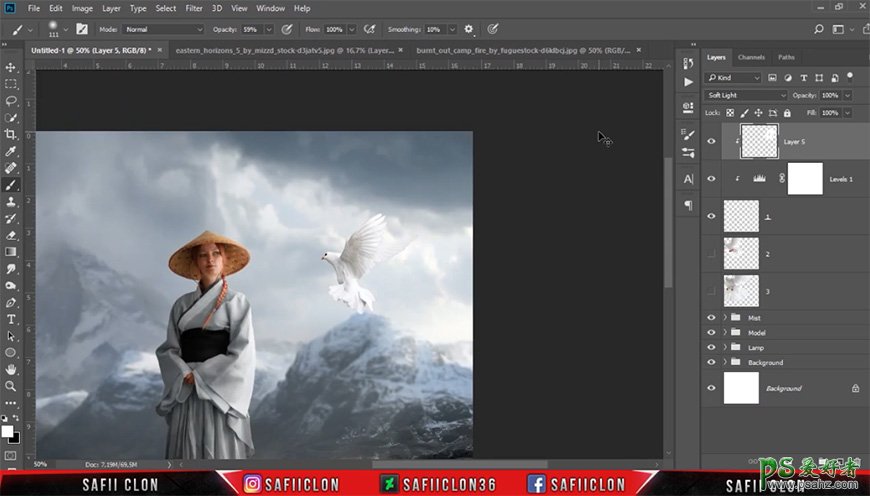
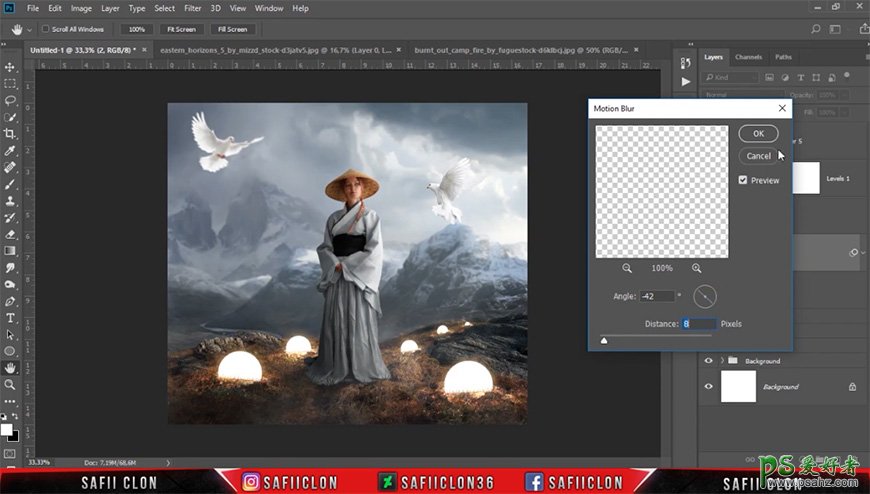
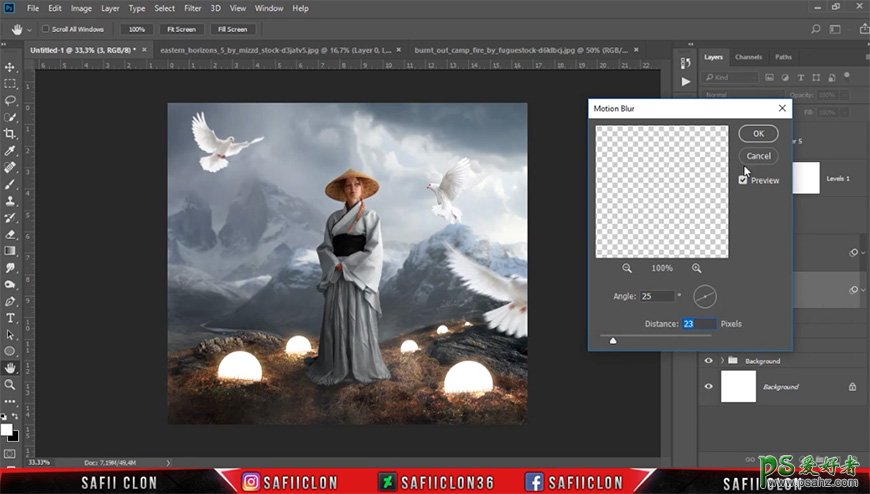
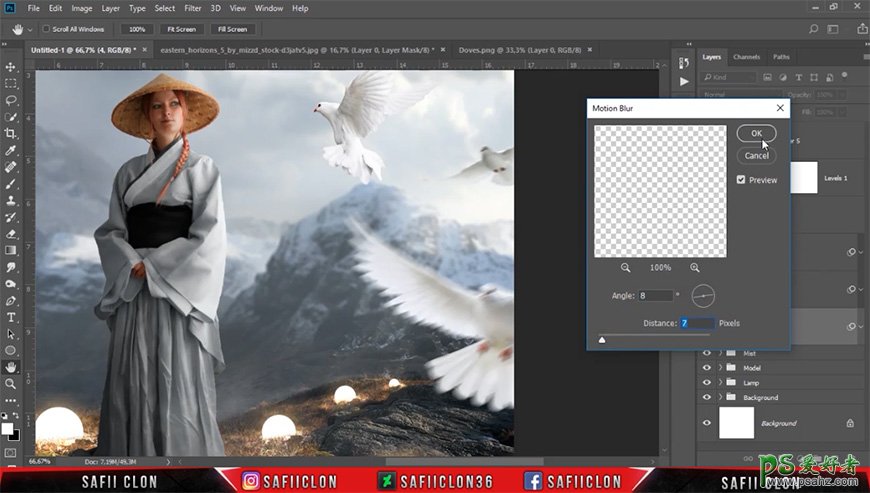
16、打开鸽子群素材,用套索工具选出你要的鸽子拖入画面,调整大小位置,添加动感模糊,将所有鸽子层编组。
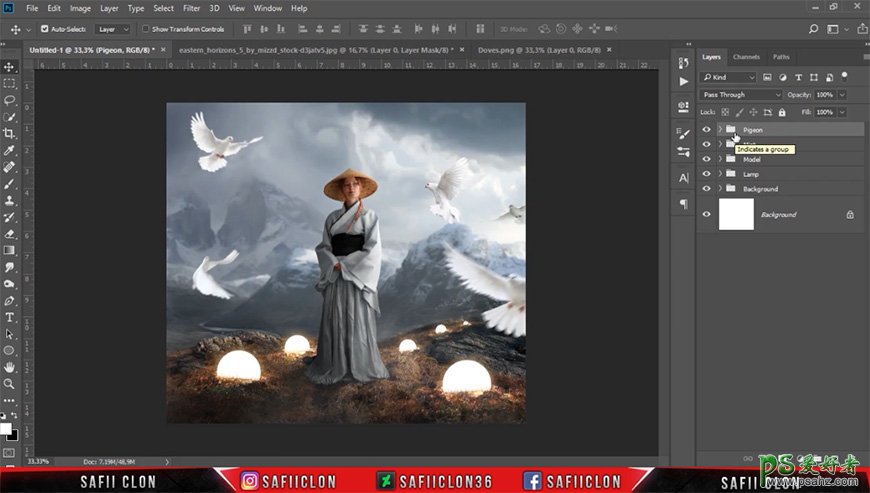
17、打开鸽子羽毛素材,用套索工具选出你要的鸽子羽毛拖入画面,调整大小位置,将所有鸽子羽毛层编组。
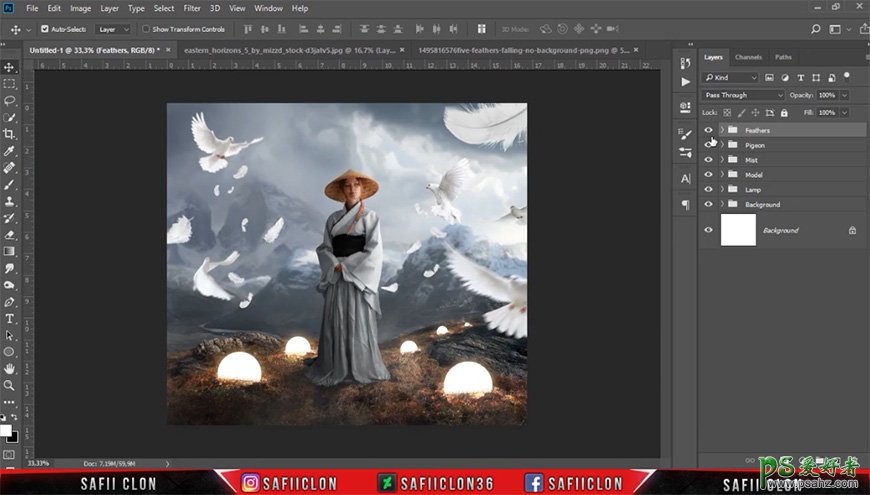
18、复制羽毛层进行备份,将羽毛层合并后添加动感模糊。
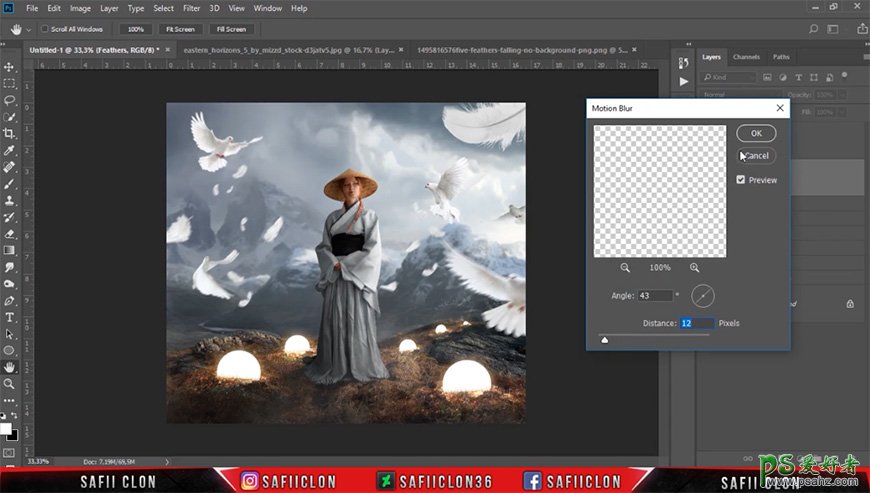
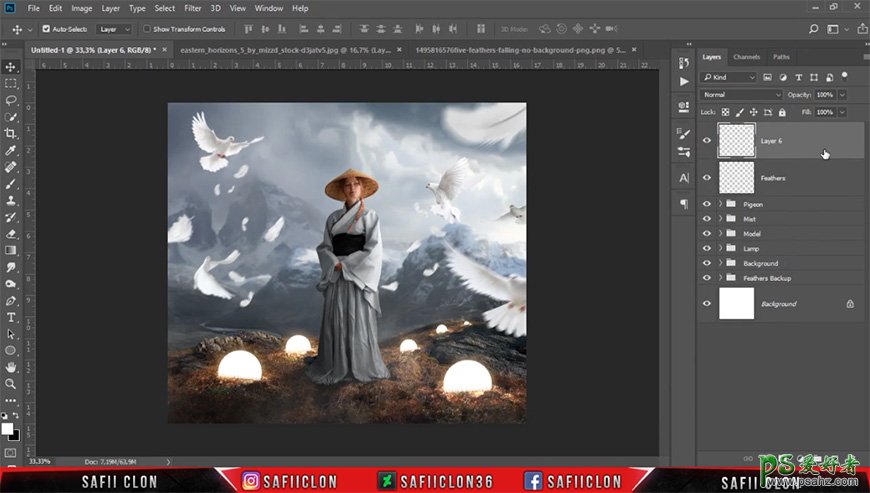
19、添加颜色查找调整图层,调整不透明度,将两个颜色查找图层编组。

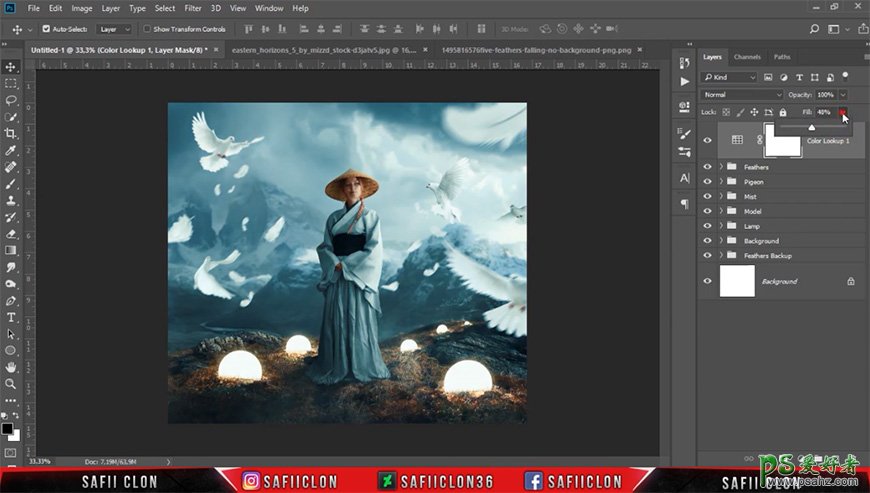
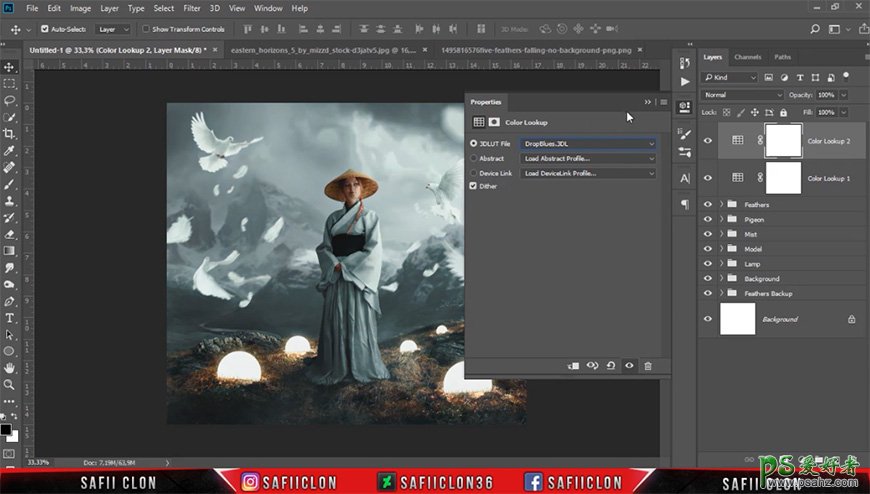
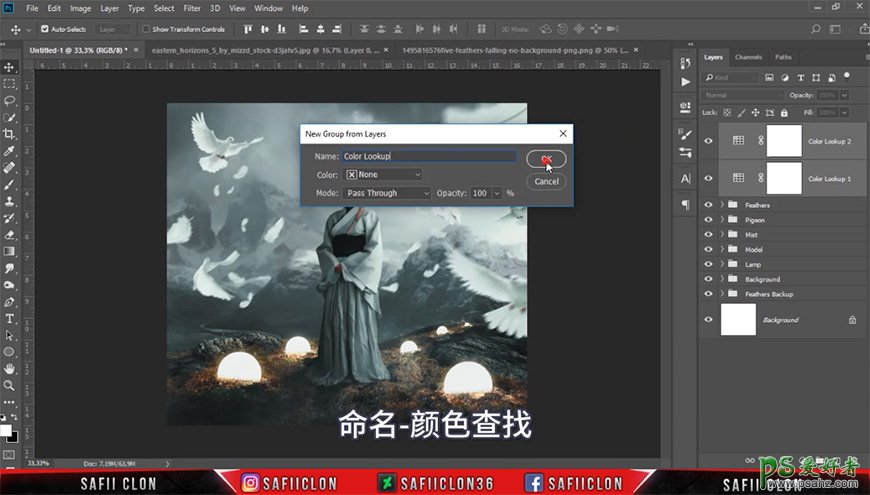
20、盖印所有图层,添加nik滤镜。
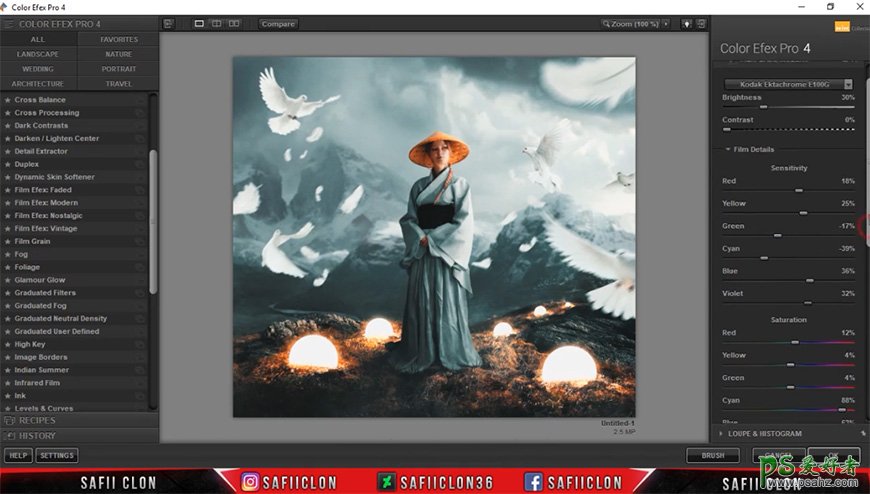
21、右键转为智能对象,添加camera raw滤镜。
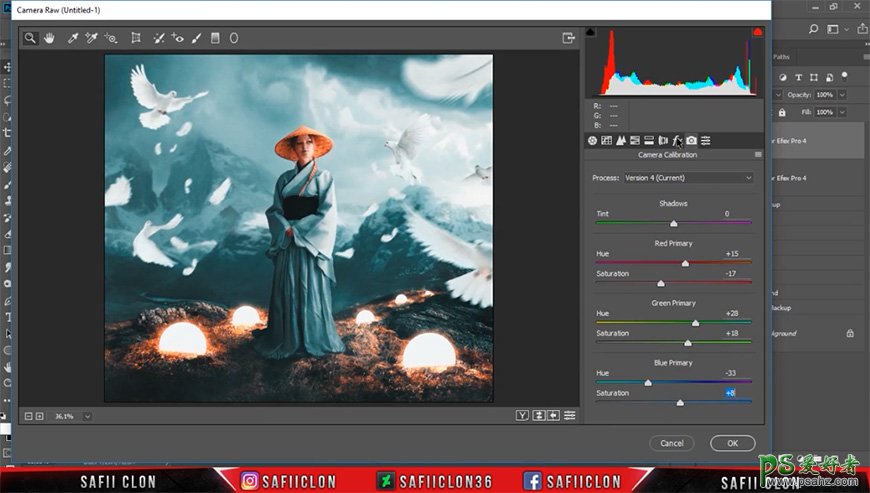

最终效果: